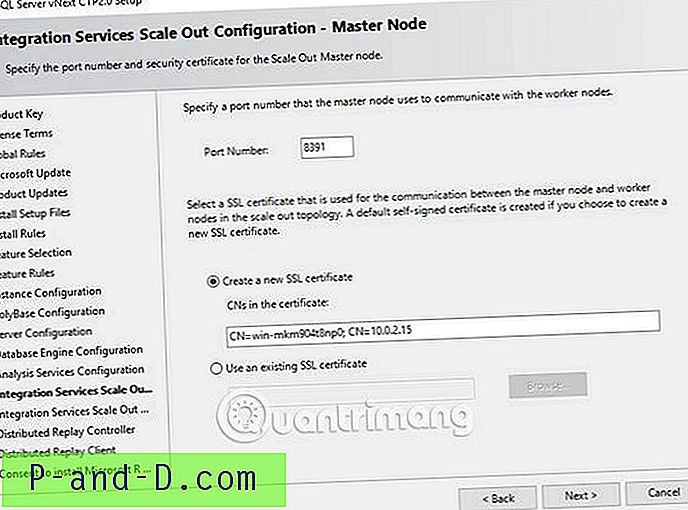Kon-Boot jest prawdopodobnie najlepszym narzędziem do ominięcia ograniczeń logowania do systemu Windows, ponieważ umożliwia dostęp do systemu Windows poprzez zalogowanie się na dowolnym koncie użytkownika bez znajomości faktycznego hasła. Nie ma potrzeby łamania ani resetowania hasła użytkownika, co pozwala zaoszczędzić czas i nie wzbudza podejrzeń użytkowników. Istnieją dwie wersje Kon-Boot, które są bezpłatne i płatne. Darmowa wersja Kon-Boot jest w rzeczywistości starszą wersją, która zawiera obraz ISO do nagrania na płytę i plik IMG na dyskietkę. Zaawansowani użytkownicy wiedzą, że można utworzyć rozruchowy dysk USB na żywo z pliku obrazu ISO, ale niestety nie będzie działać w Kon-Boot.

Jeśli otworzysz plik ISO Kon-Boot za pomocą obsługiwanego archiwizatora, takiego jak 7-Zip lub PowerArchiver, zobaczysz folder [BOOT] z plikiem o nazwie Bootable_1.44M.img. Oznaczałoby to, że autor Kon-Boot utworzył bootowalny obraz ISO CD z bootowalnej dyskietki. Aby stworzyć bootowalny Kon Boot USB, sztuczka polega na użyciu obrazu dyskietki zamiast pliku ISO. Oto 6 różnych sposobów na utworzenie Kon Boot USB i mam nadzieję, że jedna z poniższych metod będzie dla Ciebie działać. 1. UNetbootin
Istnieje wiele narzędzi pomocnych w tworzeniu rozruchowych dysków USB, ale UNetbootin jest jedynym, który obsługuje dyskietki, a nie tylko ISO. Najpierw włóż dysk flash USB, który chcesz zainstalować Kon-Boot i sformatuj go jako system plików FAT32. Następnie pobierz UNetbootin z linku poniżej i uruchom go. Wybierz przycisk radiowy Diskimage, kliknij menu rozwijane i wybierz Dyskietka .
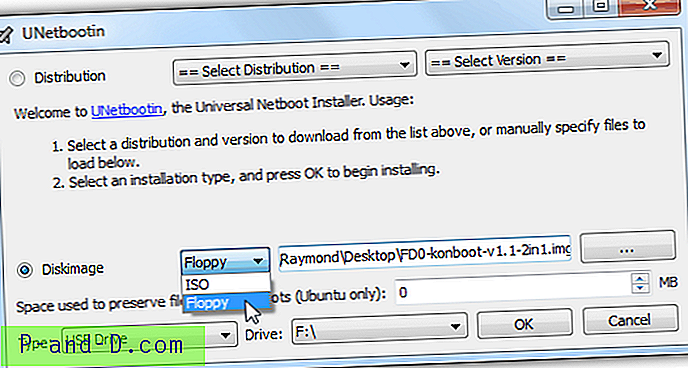
Następnie wyszukaj obraz dyskietki Kon-Boot, którym jest FD0-konbootv1.1-2in1.img. Potwierdź literę dysku flash USB i kliknij przycisk OK. Unetbootin rozpocznie teraz kopiowanie plików, a następnie zainstaluje program ładujący Syslinux na dysku USB. Uruchom ponownie komputer i uruchom go za pomocą napędu flash USB. Jeśli masz rację, powinieneś zobaczyć ekran UNetbootin z 10-sekundowym odliczaniem, aby wybrać z listy Domyślny.
Pobierz UNetbootin
2. Zmodyfikowany plik Syslinux.cfg dla Unetbootin
Jeśli pierwsza metoda zawiedzie, możesz spróbować pobrać zmodyfikowaną wersję plików syslinux.cfg i chain.c32 i skopiować je na dysk USB, zastępując te utworzone wcześniej przez Unetbootin. IronGeek odkrył, że na niektórych komputerach z wieloma dyskami twardymi Kon-Boot przejmuje pierwszy dysk twardy podczas uruchamiania z USB utworzonego przez Unetbootin. Zmodyfikował więc plik konfiguracyjny syslinux, aby najpierw załadować Kon-Boot, a następnie pozwolić spróbować spróbować uruchomić się na innym dysku twardym.
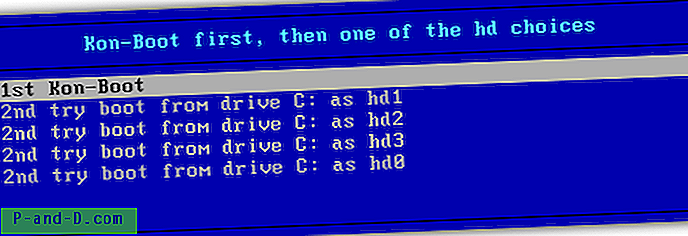
W tej konfiguracji dostępnych jest kilka opcji do wyboru. Najpierw wybierz opcję „1st Kon-Boot” i pozwól Kon-Boot się załadować. Następnie zostaniesz odesłany z powrotem do menu. Tym razem wybierz drugą opcję, a jeśli to nie zadziała, wypróbuj trzecią, czwartą i piątą itd.
Pobierz Zmodyfikowany Syslinux.cfg
3. Uniwersalny instalator USB
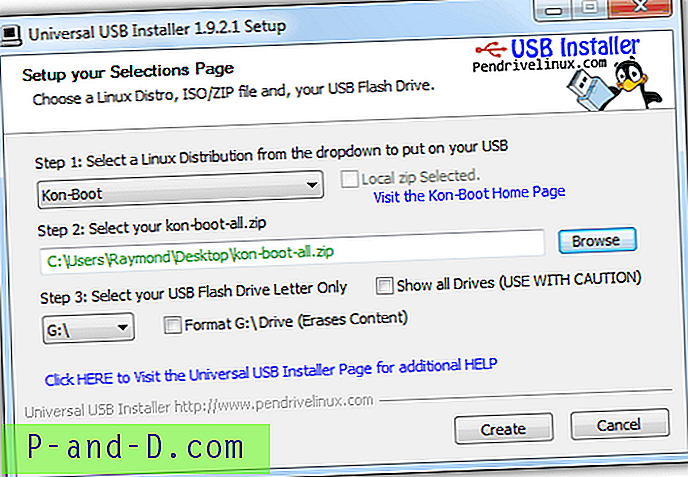
Universal USB Installer to kolejne łatwe narzędzie, które może pomóc w stworzeniu wersji Kon-Boot USB bez kłopotów w zaledwie 3 krokach. Krok 1 wymaga wybrania Kon-Boot, który znajduje się na dole listy. Jeśli nie pobrałeś darmowej wersji Kon-Boot, zaznacz pole wyboru „Pobierz zip”, a domyślna przeglądarka internetowa automatycznie uruchomi się ze stroną pobierania. Po pobraniu kliknij przycisk Przeglądaj, aby znaleźć plik kon-boot-all.zip. Na koniec wybierz dysk flash USB i kliknij przycisk Utwórz, a następnie Tak w oknie potwierdzenia.
Pobierz Universal USB Installer
1 2Następny › Pokaż wszystkie